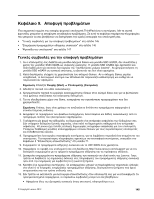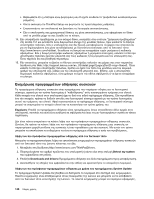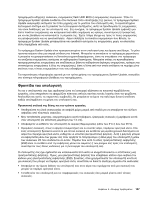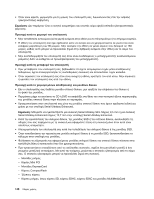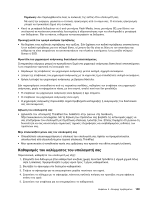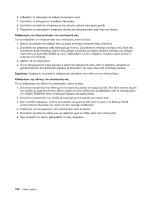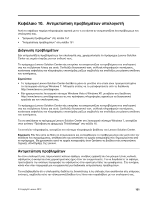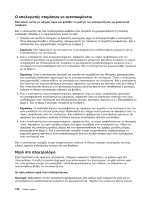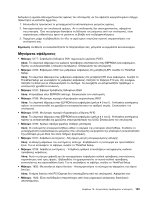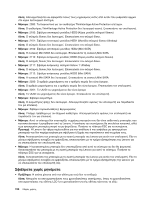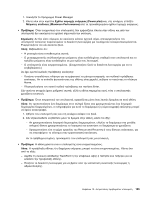Lenovo ThinkPad T430 (Greek) User Guide - Page 168
που μοιάζει με γρατσουνιά στην οθόνη
 |
View all Lenovo ThinkPad T430 manuals
Add to My Manuals
Save this manual to your list of manuals |
Page 168 highlights
6 7 8 9 1 2 3 4 1 TrackPoint 2 3 50-50 4 5 6 150
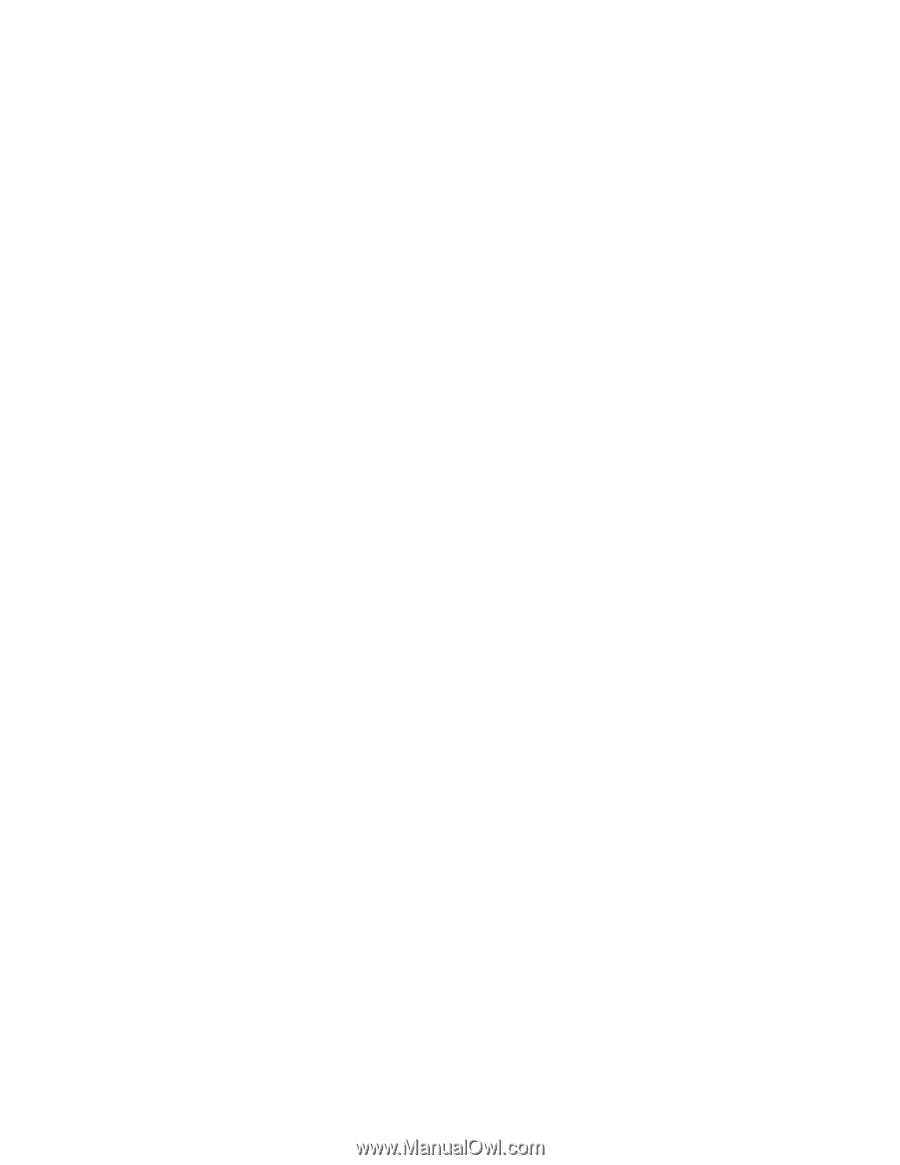
6. Ξεβγάλετε το σφουγγάρι σε καθαρό τρεχούμενο νερό.
7. Σκουπίστε το κάλυμμα με το καθαρό σφουγγάρι.
8. Σκουπίστε και πάλι την επιφάνεια με ένα στεγνό, μαλακό πανί χωρίς χνούδι.
9. Περιμένετε να στεγνώσει η επιφάνεια τελείως και απομακρύνετε τυχόν ίνες του πανιού.
Καθαρισμός του πληκτρολογίου του υπολογιστή σας
Για να καθαρίσετε το πληκτρολόγιο του υπολογιστή, κάντε τα εξής:
1. Βρέξτε ένα μαλακό και καθαρό πανί με μικρή ποσότητα ισοπροπυλικής αλκοόλης.
2. Σκουπίστε την επιφάνεια κάθε πλήκτρου με το πανί. Σκουπίστε τα πλήκτρα ένα προς ένα, διότι εάν
σκουπίσετε πολλά πλήκτρα μαζί το πανί μπορεί να πιαστεί σε κάποιο διπλανό πλήκτρο και υπάρχει
περίπτωση να προκληθεί βλάβη σε αυτό. Βεβαιωθείτε ότι δεν υπάρχουν σταγόνες υγρού επάνω ή
ανάμεσα στα πλήκτρα.
3. Αφήστε τα να στεγνώσουν.
4. Για να απομακρύνετε τυχόν ψίχουλα ή σκόνη που βρίσκονται κάτω από τα πλήκτρα, μπορείτε να
χρησιμοποιήσετε ένα φυσητήρα κάμερας με βούρτσα ή τον κρύο αέρα από πιστολάκι μαλλιών.
Σημείωση:
Αποφύγετε να ψεκάζετε καθαριστικό απευθείας στην οθόνη ή στο πληκτρολόγιο.
Καθαρισμός της οθόνης του υπολογιστή σας
Για να καθαρίσετε την οθόνη του υπολογιστή, κάντε τα εξής:
1. Σκουπίστε προσεκτικά την οθόνη με ένα στεγνό και μαλακό πανί χωρίς χνούδι. Εάν δείτε κάποιο σημάδι
που μοιάζει με γρατσουνιά στην οθόνη, μπορεί να είναι κηλίδα που μεταφέρθηκε από το πληκτρολόγιο
ή το δείκτη TrackPoint όταν το κάλυμμα δέχθηκε εξωτερική πίεση.
2. Σκουπίστε ή ξεσκονίστε την κηλίδα με προσοχή με ένα μαλακό και στεγνό πανί.
3. Εάν η κηλίδα παραμένει, νοτίστε ένα μαλακό και χωρίς χνούδι πανί σε νερό ή σε διάλυμα 50-50
ισοπροπυλικής αλκοόλης και νερού που δεν περιέχει ακαθαρσίες.
4. Στύψτε για να απομακρύνετε όσο περισσότερο υγρό μπορείτε.
5. Σκουπίστε και πάλι την οθόνη και μην αφήσετε υγρό να στάξει μέσα στον υπολογιστή.
6. Πριν κλείσετε την οθόνη, βεβαιωθείτε ότι έχει στεγνώσει.
150
Οδηγός χρήσης